电脑误操作后如何恢复图标到原状?
游客 2025-04-15 11:40 分类:数码产品 23
在日常使用电脑的过程中,偶尔会出现误操作导致桌面图标错乱或丢失,这可能会给您的工作和学习带来不便。了解如何快速恢复桌面图标到原始状态是每个电脑用户都应该掌握的技能。本文将详细介绍恢复图标的步骤,并为您提供一些实用技巧和常见问题的解决方案,确保您能够轻松管理您的电脑桌面。
1.检查桌面设置
1.1查看布局设置
尝试检查桌面布局设置是否被修改。右键点击桌面空白处,选择“显示设置”。在显示设置界面中,查看是否有桌面图标排列方式被意外改变的选项。
1.2使用图标对齐功能
如果发现桌面图标排列方式被意外改变,使用“对齐到网格”的功能可以迅速恢复图标到整齐状态。右键点击桌面,选择“查看”,然后勾选“自动排列图标”和“对齐图标到网格”。
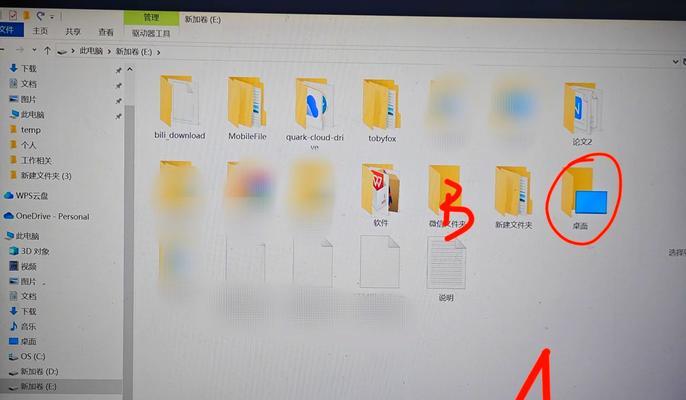
2.恢复默认桌面图标
2.1手动添加图标
如果您仅仅是误删除了部分图标,可以通过桌面右键菜单中的“个性化”进入桌面图标设置,手动勾选需要恢复的图标(如计算机、用户文件夹等)。
2.2使用系统还原
如果是进行了更复杂的误操作,比如更改了系统图标主题,您可以通过系统还原功能回到图标未被更改的状态。通过搜索“创建还原点”或“系统还原”,选择适合的时间点进行还原。

3.使用系统工具恢复图标
3.1利用诊断工具
Windows系统提供了一些内置工具用于解决系统问题,包括桌面图标问题。运行“系统文件检查器”(sfc/scannow),检查并修复系统文件,有时能解决图标显示问题。
3.2创建新的用户账户
有时候,桌面图标问题可能与特定用户账户关联。尝试创建一个新的用户账户,登录后查看图标是否恢复正常。
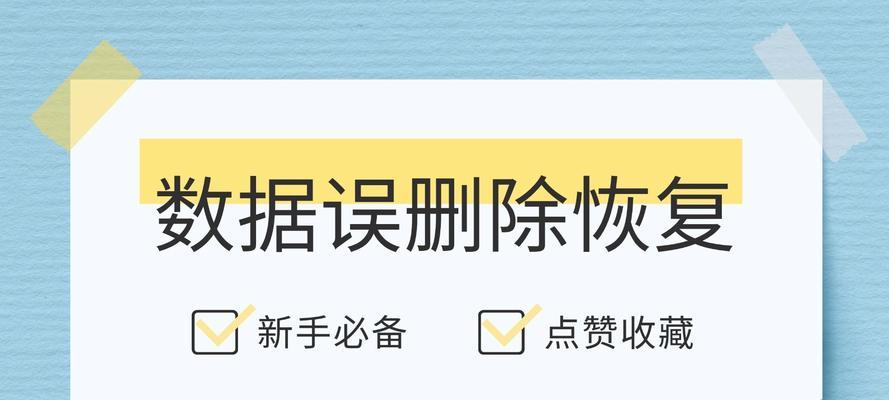
4.预防和维护桌面图标
4.1定期备份系统设置
为了避免未来出现类似问题,定期备份您的系统设置是个不错的选择。使用系统自带的备份工具或第三方备份软件,可以帮助您在需要时快速恢复。
4.2使用第三方软件
可以使用一些第三方的桌面管理软件来帮助您更精细地管理桌面图标,包括备份、恢复以及设置图标布局等。
5.常见问题解答
Q1:桌面图标全都消失了,怎么办?
A1:执行上述的“手动添加图标”步骤,如果此法不奏效,则可能需要尝试系统还原或重新安装影响图标显示的软件。
Q2:如何快速恢复Windows10的默认桌面图标?
A2:在桌面空白处右键,选择“个性化”,然后在“主题”下选择“桌面图标设置”,在弹出的窗口中选择“恢复默认值”。
Q3:桌面图标大小如何统一调整?
A3:右击桌面空白处选择“查看”,然后选择“显示大图标”或“显示小图标”来统一调整图标大小。
结语
通过以上步骤,您应该能够轻松地将误操作后错乱或丢失的桌面图标恢复到原始状态。请记得经常进行系统备份和维护,以预防未来发生类似的问题。现在,您可以放心地使用您的电脑,不再担心误操作导致的图标问题了。
版权声明:本文内容由互联网用户自发贡献,该文观点仅代表作者本人。本站仅提供信息存储空间服务,不拥有所有权,不承担相关法律责任。如发现本站有涉嫌抄袭侵权/违法违规的内容, 请发送邮件至 3561739510@qq.com 举报,一经查实,本站将立刻删除。!
相关文章
- 手机视频如何传输到华为电脑? 2025-04-25
- 华为te40终端如何连接电脑?连接方法是什么? 2025-04-25
- 华为电脑作为学习工具的表现如何? 2025-04-24
- 华为电脑触摸屏如何关闭?关闭后有什么影响? 2025-04-23
- 电脑配件如何区分一二三线品牌?分类标准是什么? 2025-04-23
- 长城电脑音箱的音质如何?适合哪些类型的音乐? 2025-04-22
- 华为轻薄版电脑的开机方法是什么?开机过程中可能会遇到的问题有哪些? 2025-04-22
- 汉寿县电脑配件店地址查询方法是什么? 2025-04-22
- 小米11英寸电脑的详细参数是什么? 2025-04-22
- 小米14max平板如何切换电脑模式? 2025-04-22
- 最新文章
-
- 华为笔记本如何使用外接扩展器?使用过程中应注意什么?
- 电脑播放电音无声音的解决方法是什么?
- 电脑如何更改无线网络名称?更改后会影响连接设备吗?
- 电影院投影仪工作原理是什么?
- 举着手机拍照时应该按哪个键?
- 电脑声音监听关闭方法是什么?
- 电脑显示器残影问题如何解决?
- 哪个品牌的笔记本电脑轻薄本更好?如何选择?
- 戴尔笔记本开机无反应怎么办?
- 如何查看电脑配置?拆箱后应该注意哪些信息?
- 电脑如何删除开机密码?忘记密码后如何安全移除?
- 如何查看Windows7电脑的配置信息?
- 笔记本电脑老是自动关机怎么回事?可能的原因有哪些?
- 樱本笔记本键盘颜色更换方法?可以自定义颜色吗?
- 投影仪不支持memc功能会有什么影响?
- 热门文章
- 热评文章
- 热门tag
- 标签列表

